 ALT |
 STRG |
 UMSCHALT |
 ESC |
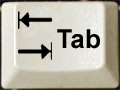 TAB |
 F-Tasten |
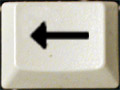 ENTF, RÜCKTASTE |
Dies ist ein Artikel von Microsoft.
Die Informationen in diesem Artikel beziehen sich auf:
- Microsoft Windows 95
- Microsoft Windows 98
ZUSAMMENFASSUNG
In diesem Artikel werden die Tastenkombinationen für Microsoft Windows aufgeführt.
Allgemeine Tastaturbefehle:
- F1: Windows-Hilfe starten.
- F10: Optionen der Menüleiste aktivieren.
- UMSCHALT+F10: Kontextmenü für das ausgewählte Element öffnen.
- STRG+ESC: Menü "Start" öffnen. Die Pfeiltasten verwenden, um ein Element auszuwählen.
- STRG+ESC, ESC: Schaltfläche "Start" auswählen. Die TAB-Taste drücken, um die Taskleiste auszuwählen oder UMSCHALT+F10 drücken, um ein Kontextmenü zu öffnen.
- ALT+TAB: Zu einer anderen laufenden Anwendung wechseln. Zum Anzeigen des Fensters "Programmumschaltung" die ALT-Taste gedrückt halten und anschließend die TAB-Taste drücken.
- UMSCHALTTASTE: Die UMSCHALTTASTE beim Einlegen einer CD gedrückt halten, um die automatische Wiedergabe zu umgehen.
- ALT+LEERTASTE: Systemmenü des Hauptfensters anzeigen. Vom Systemmenü aus können Sie das Fenster wiederherstellen, verschieben, die Größe ändern, minimieren, maximieren oder schließen.
- ALT+- (ALT+Bindestrich): Systemmenü des untergeordneten MDI-Fensters (Multiple Document Interface) anzeigen. Vom Systemmenü des untergeordneten MDI-Fensters aus können Sie das untergeordnete Fenster wiederherstellen, verschieben, die Größe ändern, minimieren, maximieren oder schließen.
- STRG+TAB: Zum nächsten untergeordneten Fenster einer MDI-Anwendung (Multiple Document Interface) wechseln.
- ALT+<unterstrichener Buchstabe im Menü>: Entsprechendes Menü öffnen.
- ALT+F4: Aktuelles Fenster schließen.
- STRG+F4: Aktuelles MDI-Fenster (Multiple Document Interface = Register) schließen.
- ALT+F6: Zwischen mehreren Fenstern der gleichen Anwendung wechseln. Wird beispielsweise im Editor das Dialogfeld "Suchen" angezeigt, können Sie mit ALT+F6 zwischen dem Dialogfeld "Suchen" und dem Hauptfenster des Editors wechseln.
Tastenkombinationen für den Desktop, den Arbeitsplatz und den Windows Explorer:
Bei einem ausgewählten Element:
Taste Ergebnis
F2 Element umbenennen
F3 Suchen nach: Alle Dateien
STRG+X Ausschneiden
STRG+C Kopieren
STRG+V Einfügen
UMSCHALT+ENT Markiertes Element sofort löschen, ohne es im Papierkorb abzulegen.
ALT+EINGABE Eigenschaftenfenster für das markierte Element öffnen.
- Datei kopieren: Die STRG-Taste gedrückt halten, während die Datei in ein anderes Verzeichnis gezogen wird.
- Verknüpfung erstellen: Die Tasten STRG+UMSCHALT gedrückt halten, während die Datei auf den Desktop oder in ein Verzeichnis gezogen wird.
Tastenkombinationen für den Arbeitsplatz:
Taste: Ergebnis
- F4: Dialogfeld "Ordner wechseln" auswählen und nach unten durch die Einträge im Dialogfeld bewegen (wenn die Symbolleiste im Windows Explorer aktiviert ist).
- F5: Angezeigtes Fenster aktualisieren.
- F6: Zwischen Ausschnitten im Windows Explorer wechseln.
- STRG+G: Feld "Gehe zu Ordner" öffnen (nur im Windows 95 Windows Explorer).
- STRG+Z: Letzten Befehl rückgängig machen.
- STRG+A: Alle Elemente im aktuellen Fenster markieren.
- RÜCKTASTE: Zum übergeordneten Ordner wechseln.
- UMSCHALT+KLICKEN auf Schaltfläche "Schließen": Bei Ordnern den aktuellen Ordner und alle übergeordneten Ordner schließen.
Tastenkombinationen für das Eigenschaftenfenster:
- STRG+TAB/STRG+UMSCHALT+TAB: Bewegen durch die Registerkarten des Eigenschaftenfensters.
Tastenkombinationen für Eingabehilfen:
Taste: Ergebnis
- UMSCHALTTASTE fünfmal drücken: Einrastfunktion ein- und ausschalten.
- Rechte UMSCHALTTASTE 8 Sekunden lang gedrückt halten: Anschlagverzögerung ein- und ausschalten.
- NUM-Taste 5 Sekunden lang gedrückt halten: Statusanzeige ein- und ausschalten.
- Linke ALT-Taste und linke UMSCHALTTASTE+NUM-Taste: Tastaturmaus ein- und ausschalten.
- Linke ALT-Taste und linke UMSCHALTTASTE+DRUCK-Taste: Kontrast ein- und ausschalten.
Tastaturbefehle in Dialogfeldern:
- TAB: Zum nächsten Steuerelement im Dialogfeld bewegen.
- UMSCHALT+TAB: Zum vorherigen Steuerelement im Dialogfeld bewegen.
- LEERTASTE: Ist das aktuelle Steuerelement eine Schaltfläche, wird auf die Schaltfläche geklickt. Ist das aktuelle Steuerelement ein Kontrollkästchen, wird das Kontrollkästchen aktiviert oder deaktiviert. Ist das aktuelle Steuerelement ein Optionsfeld, wird das Optionsfeld markiert.
- EINGABE: Entspricht dem Anklicken der markierten Schaltfläche (Schaltfläche mit Umrandung).
- ESC: Entspricht dem Anklicken der Schaltfläche "Abbrechen".
- ALT+<unterstrichener Buchstabe eines Elements in einem Dialogfeld>: Auf das entsprechende Element bewegen.
WEITERE INFORMATIONEN
Kombinationen aus Zustands- und Maustasten bei Desktop-Elementen:
- UMSCHALT+RECHTE MAUSTASTE: Kontextmenü anzeigen, das alternative Verben enthält.
- UMSCHALT+DOPPELKLICK: Alternativen Standardbefehl (zweites Element im Menü) ausführen.
- ALT+DOPPELKLICK: Eigenschaften anzeigen.
- UMSCHALT+ENTF: Element sofort löschen ohne es im Papierkorb abzulegen.
![]()